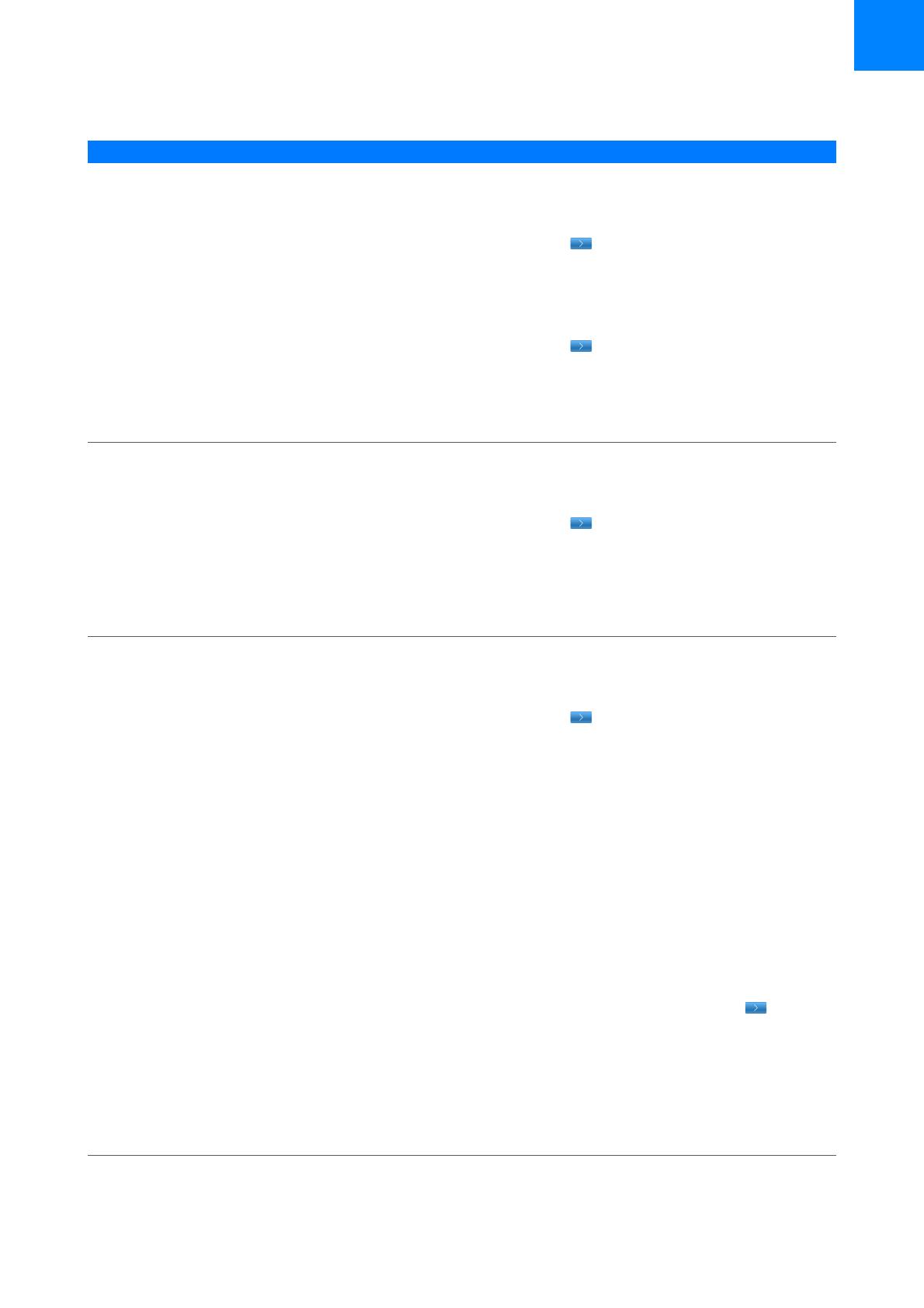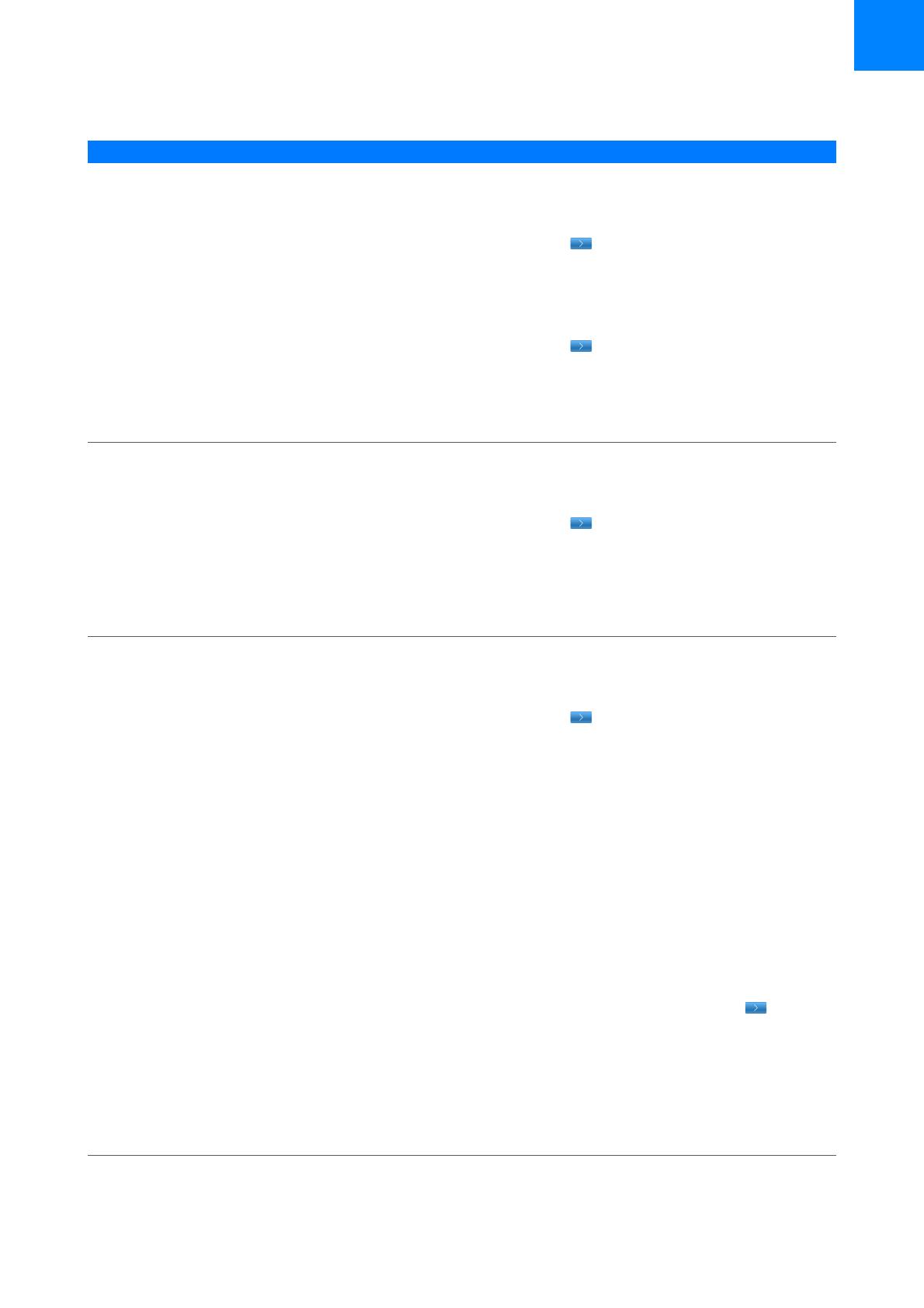
Roche Diagnostics
cobas t 511 coagulation analyzer · 2.1.1 · Gyors útmutató · 4.0-ás
Gyors útmutató: Kalibrálás 15
6
Kalibráció alkalmazhatóságának
visszavonása
1. Lépjen Rutin > Kalibráció (Routine
>Kalibráció) menübe.
2. A Kalibráció állapota (Kalibráció állapota)
panelen jelölje ki a tesztet, majd kattintson
agombra.
3. A Kalibrációk listája (Kalibrációk listája)
panelen válassza a Kalibráció nézet
(Kalibráció nézet) fület vagy a Kazetta nézet
(Kazetta nézet) fület. Jelölje ki a kalibrációt
vagy a kazettát, majd kattintson
agombra.
4. A {0} Kalibráció részletei {1} {0} kalibráció
részletei {1} panelen, a Kalibrációs görbe
(Kalibrációs görbe) alján kattintson az
Alkalmazhatóság visszavonása
(Alkalmazhatóság visszavonása) gombra.
7
Kalibráció frissítés végrehajtása 1. Lépjen Rutin > Kalibráció (Routine
>Kalibráció) menübe.
2. A Kalibráció állapota (Kalibráció állapota)
panelen jelölje ki a tesztet, majd kattintson
agombra.
3. A Kalibrációk listája (Kalibrációk listája)
panel Kazetta nézet (Kazetta nézet) vagy
Kalibráció nézet (Kalibráció nézet) fülén
jelölje ki a kalibrálandó kazetta vagy reagens
lotot, majd kattintson a Kalibráció frissítése
(Kalibráció frissítése) gombra.
8
Kazetta kalibráció végrehajtása 1. Lépjen Rutin > Kalibráció (Routine
>Kalibráció) menübe.
2. A Kalibráció állapota (Kalibráció állapota)
panelen jelölje ki a tesztet, majd kattintson
agombra.
3. A Kalibrációk listája (Kalibrációk listája)
panel Kazetta nézet (Kazetta nézet) fülén
jelölje ki a kazettát, amelyhez lejárt az LCTL,
majd kattintson a Teljes kalibráció (Teljes
kalibráció) gombra, vagy ha lehetséges, a
Kalibráció frissítése (Kalibráció frissítése)
gombra.
4. A Lot kalibráció időkorlát lejárt (Lot
kalibrációs időkorlát lejárt) üzeneten
kattintson a Kazetta kalibráció (Kazetta
kalibráció) gombra.
5. A listán megjelenik az új kazetta kalibrációt
tartalmazó új sor.
6. A kazetta kalibráció áttekintéséhez várjon,
amíg a kalibráció eredménye Érvényes
(Érvényes) állapotra vált. Ezt követően jelölje
ki a kazettát, majd kattintson a gombra.
7. A Kalibráció részletei ({0} kalibráció
részletei {1}) panel Kalibrációs görbe
(Kalibrációs görbe) fülén és Kalibrálás
eredményének részletei (A kalibrálás
eredményének részletei) fülén ellenőrizze a
kalibrációt. Ha a kalibrációt használhatónak
ítéli, kattintson az Alkalmazhatóvá tétel
(Alkalmazhatóvá tétel) gombra.
Lépések Felhasználói művelet
y Gyors útmutató: Kalibráció